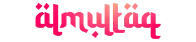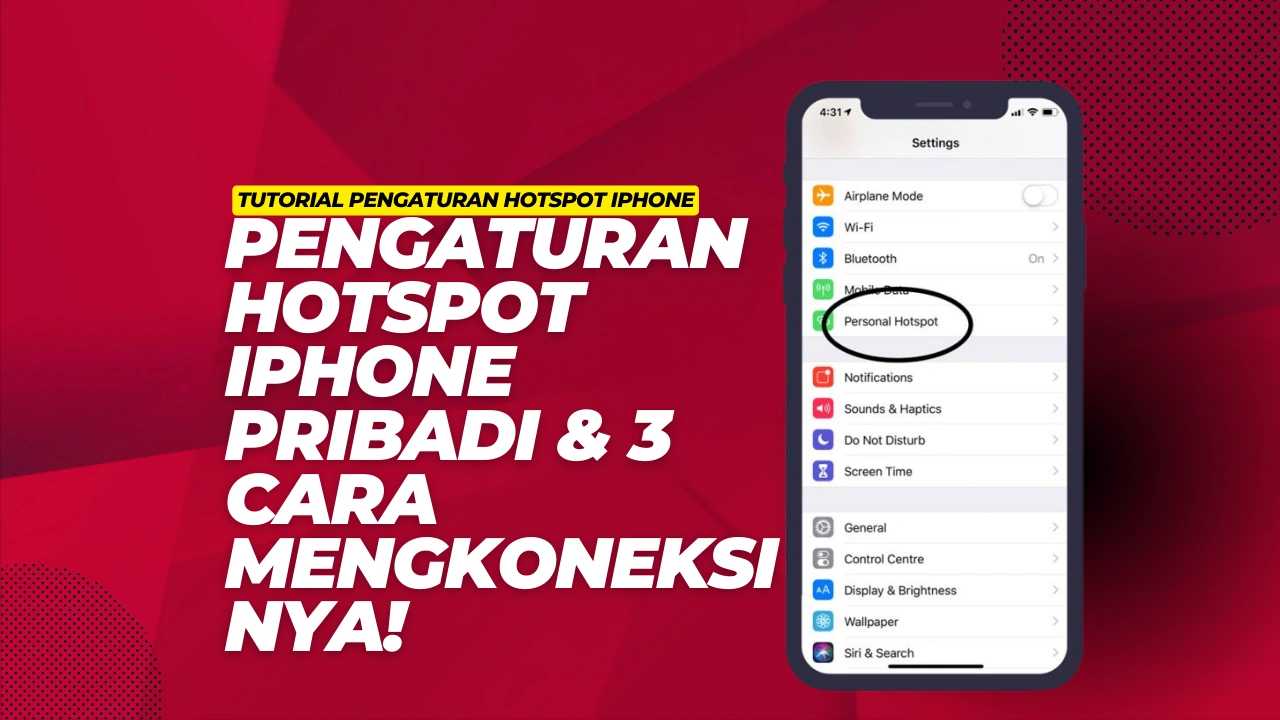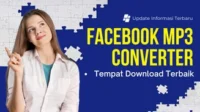Tutorial pengaturan hotspot iphone seringkali dibutuhkan orang yang hendak berbagi akses internet kepada orang terdekat, baik itu pasangan, atau teman.
Cara pengaturan ini dibutuhkan karena orang yang hendak tersambung biasanya kehabisan kuota atau sinyal operator yang ia pakai sedang tidak stabil. Jika belum tahu caranya, simak ulasan di artikel ini!
Cara Pengaturan Hotspot iPhone Pribadi
Tutorial setting hotspot pribadi pada perangkat iPhone yang dapat diterapkan, yakni.
- Usap layar iPhone, temukanlah menu atau icon Pengaturan.
- Jika sudah menemukannya, lalu cari opsi Seluler.
- Selanjutnya, tap opsi Jaringan Data Seluler.
- Nah, pada laman Data Seluler, silakan isi kolom APN pada Pengaturan LTE dengan “internet” dan pada Hotspot Pribadi juga isi kolom APN dengan “internet”. Sementara kolom lainnya biarkan kosong.
- Berikutnya, silakan tekan tombol back beberapa kali hingga kembali ke laman Pengaturan.
- Tunggulah beberapa saat sampai opsi personal Hotspot muncul di bawah opsi Seluler.
- Jika sudah ada, tap Hotspot Pribadi, lalu geser tombol yang terletak di samping opsi Izinkan Akses sampai berwarna atau aktif.
- Namun, apabila fitur Hotspot Pribadi tak kunjung ada, setelah ditunggu beberapa saat, segera hubungi operator yang digunakan, supaya bisa mengaktifkannya.
3 Cara Sambungkan Hotspot Pribadi ke Gadget atau Perangkat Lain
Apabila fitur personal hotspot sudah berhasil diaktifkan, silakan sambungkan ke perangkat lain yang sedang membutuhkan akses internet dengan 3 cara berikut ini.
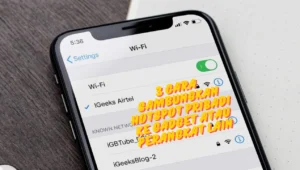
- Wi-Fi
Cara pertama untuk bisa terhubung ke hotspot pribadi adalah menggunakan jaringan Wi-Fi, beginilah tutorialnya.
- Tap fitur personal hotspot.
- Selanjutnya, tap pada opsi Kata Sandi Wi-Fi, jika masih kosong atau mau diganti. Silakan isi sesuai keinginan. Pastikan gunakan sandi yang unik dan tidak mudah ditebak orang lain.
- Apabila sudah diisi, kemudian tap tombol Selesai.
- Berikutnya, pada opsi Izinkan Akses, geser toggle nya sampai berwarna atau aktif.
- Selanjutnya, untuk perangkat lain yang hendak terhubung ke hotspot iPhone ini, jangan lupa aktifkan fitur Wi-Fi, kemudian carilah nama hotspot nya, isi kolom kata sandi, dan tunggu beberapa saat sampai berhasil tersambungkan.
- Namun, ada satu hal yang perlu jadi catatan, ketika sering mengaktifkan hotspot, maka biasanya daya baterai cenderung lebih cepat drop.
- Kabel USB
Cara yang kedua ini biasanya digunakan untuk menghubungkan hotspot iPhone menuju PC atau Mac, dengan syarat telah punya iTunes versi terupdate. Berikut langkah-langkahnya.
- Colokkan kabel USB dari ponsel iPhone ke PC maupun Mac.
- Tunggu beberapa saat sampai ada peringatan “Percayai Komputer Ini?”. Lalu, silakan tap opsi “Percayai”.
- Namun, jika tak kunjung tersambung atau tidak ada peringatan seperti poin di atas, coba cari nama perangkat iPhone pada iTunes, sedangkan Finder di Mac. Nah, bila tidak ditemukan, cobalah ganti kabel USB nya.
- Tetapi, jika sudah berhasil tersambung, silakan buka Pengaturan.
- Tap fitur Hotspot Pribadi, geser toggle Izinkan Akses, serta pilih metode sharing memakai USB.
- Selesai, akses internet sudah berhasil dibagikan.
- Bluetooth
Jika kedua cara di atas belum berhasil, maka bisa gunakan cara ketiga ini.
- Open menu Setting/Pengaturan pada iPhone.
- Berikutnya, tap opsi Hotspot Pribadi, lalu aktifkan fitur Izinkan Akses.
- Jangan tutup layar, tapi bukalah tab baru.
- Kemudian, buka menu Pengaturan, pilih fitur Bluetooth, nyakalan!
- Sementara pada perangkat lain yang ingin mengakses internet, aktifkan juga fitur Bluetooth nya.
- Jika muncul pop up, silakan konfirmasi kode yang tampil di layar.
- Kemudian, tap opsi Pasangkan pada semua perangkat yang akan dihubungkan dan yang menyediakan hotspot.
Kesimpulan
Atur sambungan hotspot iPhone Sesuai Kebutuhan Intinya, pengaturan hotspot iphone pribadi sangatlah mudah untuk dilakukan. Cukup buka menu pengaturan dan aktifkan fitur Hotspot Pribadi. Maka, perangkat lain bisa mengakses internet melalui Wi-Fi, kabel USB, maupun bluetooth dari iPhone.